windows7怎么设置自动登出 win7系统自动登录设置方法
更新时间:2025-04-06 16:54:37作者:xiaoliu
在日常使用Windows7系统时,有时候我们会希望设置自动登出的功能,以保护个人隐私和数据安全,而要实现这一功能,我们需要进行一些简单的设置操作。下面就让我们来了解一下Win7系统自动登录设置的方法。
步骤如下:
1.打开电脑,输入密码登陆.登陆后,同时按下键盘上的"windows"键和"R"健.就会出现以下窗口.在打开栏输入"netplwiz",点击确定运行该命令.

2.在这里,关闭勾选的"要使用本机,用户必须输入用户名和密码"这条选项。
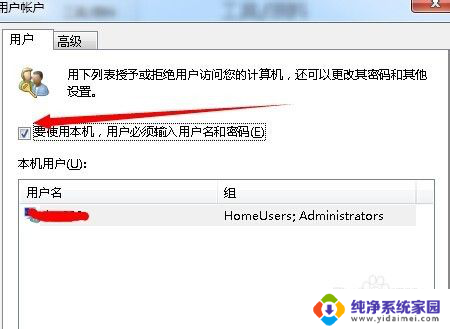
3.然后,点击应用,会跳出另一个窗口.
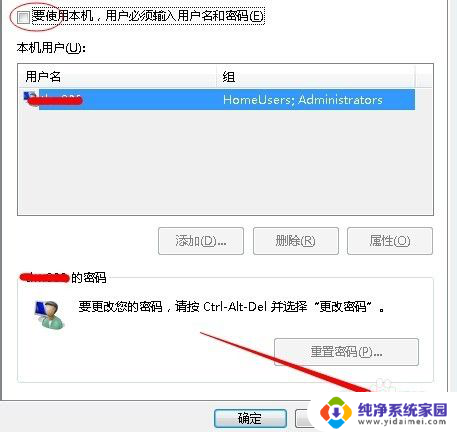
4.在这个窗口下,是设置登录账户的名称和密码。输入完毕点击“确定”,窗口会关闭。
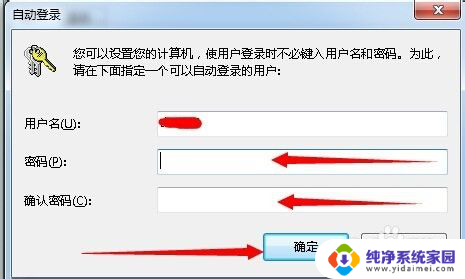
5.点击“确定”保存设置。下一次的登录你的电脑就不会再需要你输入密码了。
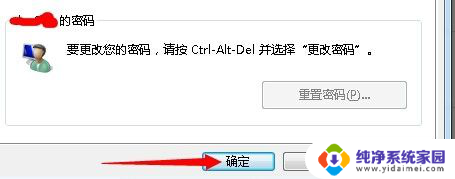
6.设置完成后.如果你需要密码登陆,只需在这里,打开勾选的"要使用本机,用户必须输入用户名和密码"这条选项。就可以了.
以上就是windows7怎么设置自动登出的全部内容,有遇到这种情况的用户可以按照小编的方法来进行解决,希望能够帮助到大家。
windows7怎么设置自动登出 win7系统自动登录设置方法相关教程
- 电脑设置自动关机win7 Win7系统自动关机设置方法
- windows7怎么同步时间 WIN7系统自动同步时间设置方法
- win7免密码登录 WIN7开机自动登陆系统步骤
- win7怎么关闭设置自动关机 win7自动关机设置方法
- win7自动开机怎么设置方法 WIN7系统电脑如何设置特定日期自动开机
- win7电脑自动开关机在哪里设置 自动开关机设置方法
- win7开机自启动怎么设置 win7如何设置开机自动运行程序
- win7电脑快速启动怎么设置 win7系统快速启动设置方法
- win7任务计划自动关机 Win7任务计划程序自动关机设置方法
- w7电脑自动关机怎么设置 win7自动关机设置步骤详解
- win7怎么查看蓝牙设备 电脑如何确认是否有蓝牙功能
- 电脑windows7蓝牙在哪里打开 win7电脑蓝牙功能怎么开启
- windows 激活 win7 Windows7专业版系统永久激活教程
- win7连11打印机 win7系统连接打印机步骤
- win7 0x0000007c Windows无法连接打印机错误0x0000007c解决步骤
- win7隐藏的文件夹怎么找出来 怎么找到隐藏的文件夹